如何卸载 Absolute
摘要: 可以按照这些说明卸载 Absolute。
本文适用于
本文不适用于
本文并非针对某种特定的产品。
本文并非包含所有产品版本。
症状
可能需要从端点卸载 Absolute 来达成以下目的:
- 修复许可差异。
- 对产品进行故障处理。
- 解决操作系统不兼容性。
受影响的产品:
- Absolute
受影响的操作系统:
- Windows
原因
不适用
解决方案
必须提交移除请求才能从端点卸载 Absolute 代理程序。
要提交端点移除请求,请执行以下操作:
- 打开 Web 浏览器并转至 https://cc.absolute.com
。
- 填充用于访问 Web 门户的电子邮件地址,然后单击下一步。
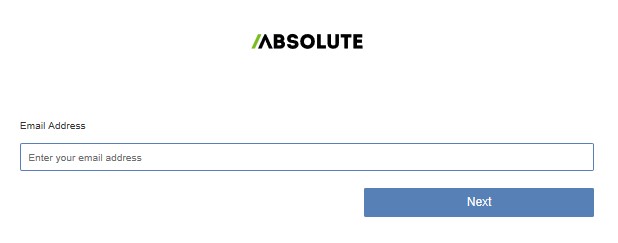
- 登录 Web 门户。

- 在左侧菜单中,选择 Find Devices 图标。

- 单击 Active Devices。
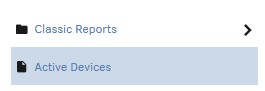
- 搜索 端点。

- 检查 端点以取消注册。
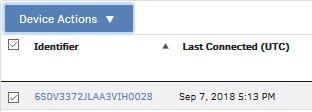
提醒:示例端点在您的环境中将会有所不同。
- 单击 Device Action,然后选择 Unenroll Device。
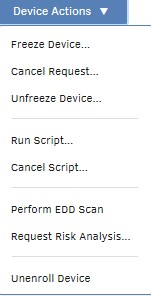
- 单击 Unenroll Device。
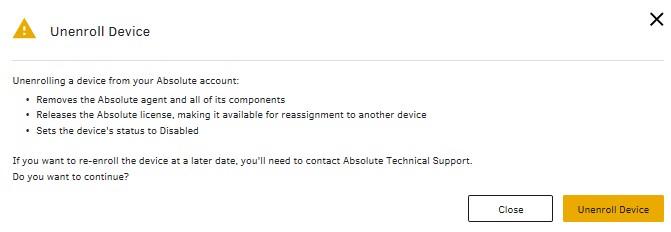
要联系支持部门,请参阅 Dell Data Security 国际支持电话号码。
转至 TechDirect,在线生成技术支持请求。
要获得更多见解和资源,请加入戴尔安全社区论坛。
其他信息
视频
受影响的产品
Absolute文章属性
文章编号: 000131245
文章类型: Solution
上次修改时间: 11 4月 2023
版本: 8
从其他戴尔用户那里查找问题的答案
支持服务
检查您的设备是否在支持服务涵盖的范围内。